Introduction
Etapes à suivre
A lire également
Introduction
L’ordinateur porte un identifiant lorsqu’il se connecte à Internet ou à un réseau local. Cet identifiant est appelé Adresse IP.
Comment identifier son adresse IP ? C’est une question fréquemment posée par les internautes, pour des diverses raisons. Expertlogiciel vous révélera la méthode d’identification de l’adresse IP internet publique, ainsi que l’adresse IP locale privée de votre ordinateur sous Windows 10.
Etapes à suivre
C’est la méthode la plus rapide pour connaitre son adresse IP.
Au niveau de la barre des tâches, cliquez sur l’icône de la connexion, ensuite sélectionnez la connexion active indiquée par « Connecté »
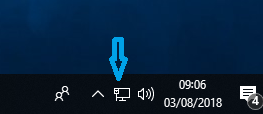
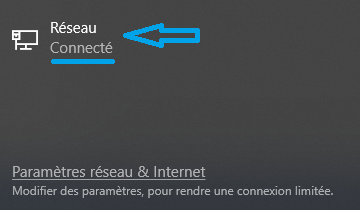
La fenêtre des paramètres Réseau et Internet s’ouvre. Une section Wifi ou Ethernet (tout dépend du type de connexion utilisé).
Cliquez sur votre connexion active.
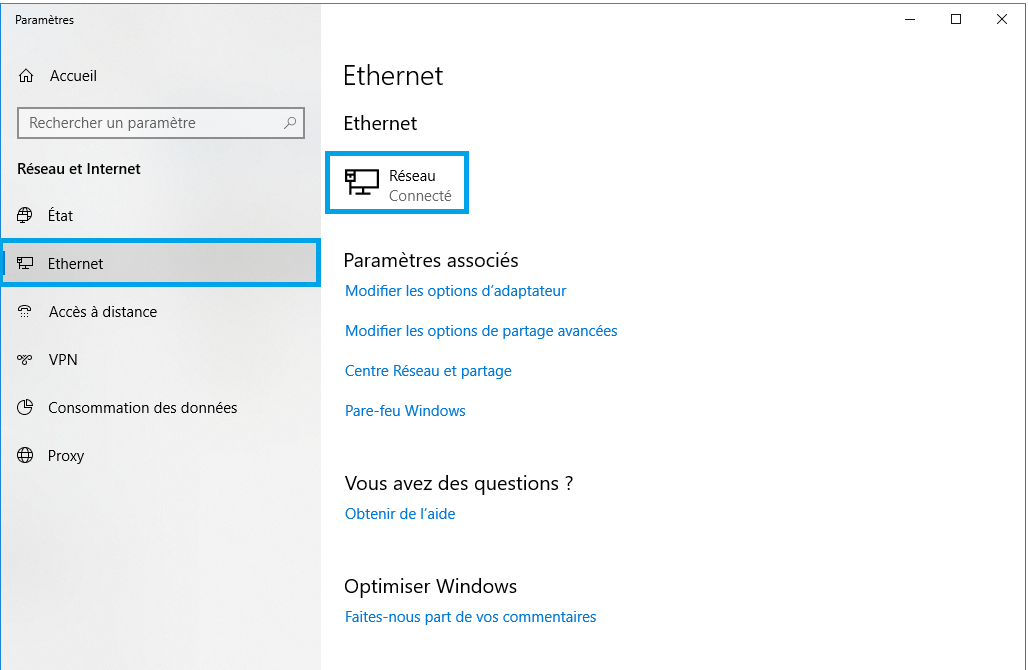
Une fenêtre des propriétés de votre connexion Internet s’affichera.
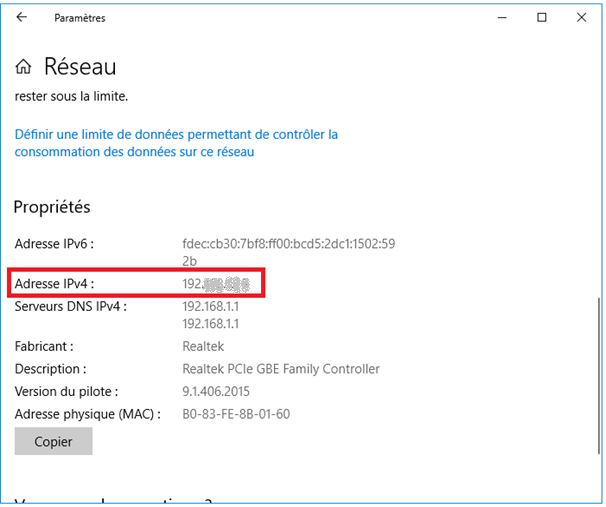
Votre adresse IP sera affichée au niveau de la ligne Adresse IPv4.










